Pouvez-vous jouer à Genshin Impact sur Mac avec PlayCover ?
PlayCover est un logiciel d’émulation qui permet aux utilisateurs d’exécuter des applications et des jeux iOS tels que Genshin Impact sur des ordinateurs Mac et dans cet article, nous allons montrer vous exactement comment vous pouvez le faire. Nous vous guiderons tout au long du processus d’installation et de configuration de l’application PlayCover, puis de téléchargement de la version iOS de Genshin Impact afin de pouvoir y jouer sur votre Mac.
Exigences
Avant de vous donner les instructions, il est important de préciser que seuls les Mac Apple Silicon (M1/M2) peuvent exécuter PlayCover. Si vous possédez une machine Intel, vous pouvez plutôt essayer d’utiliser BlueStacks-une application d’émulation similaire qui ne fonctionne que sur les modèles Mac basés sur Intel et vous permet d’exécuter la version Android de Genshin Impact.
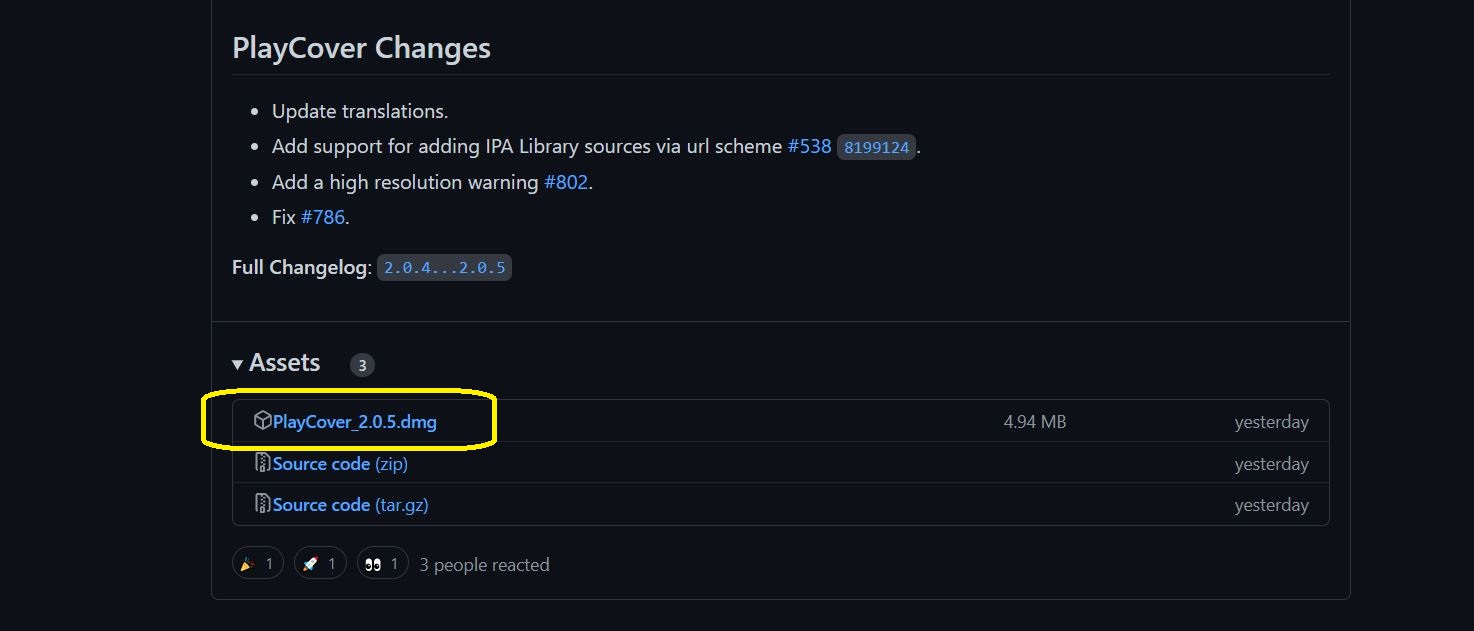
Et si vous n’aimez pas cette méthode de jeu, vous pouvez plutôt opter pour le cloud gaming, qui est de loin la méthode la plus simple et la plus simple pour profiter de Genshin Impact sur un ordinateur Apple.
Comment jouer à Genshin Impact sur Mac avec PlayCover (Guide)
Suivez ce lien vers le site de GitHub, faites défiler jusqu’à Assets de la dernière version de PlayCover, cliquez sur le fichier PlayCover.dmg qui y est affiché et téléchargez-le.
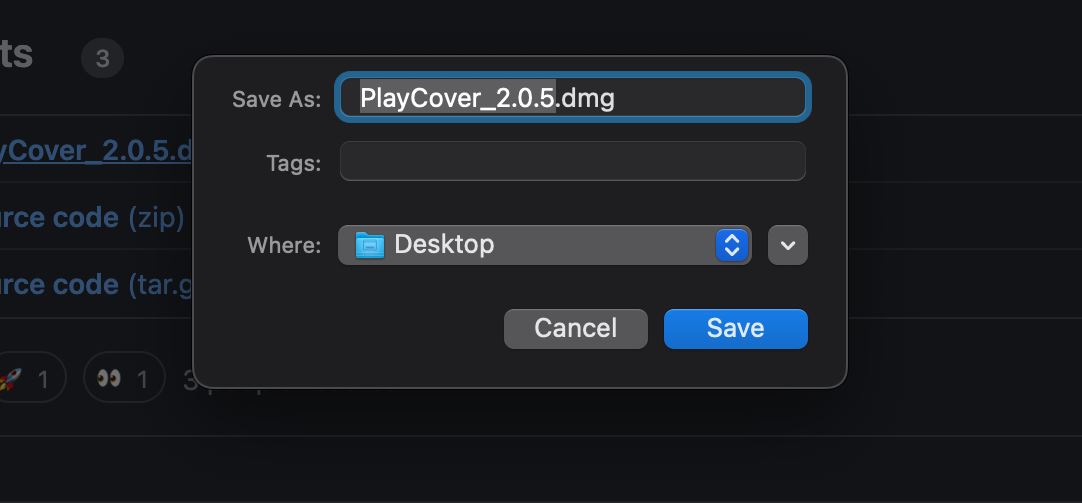
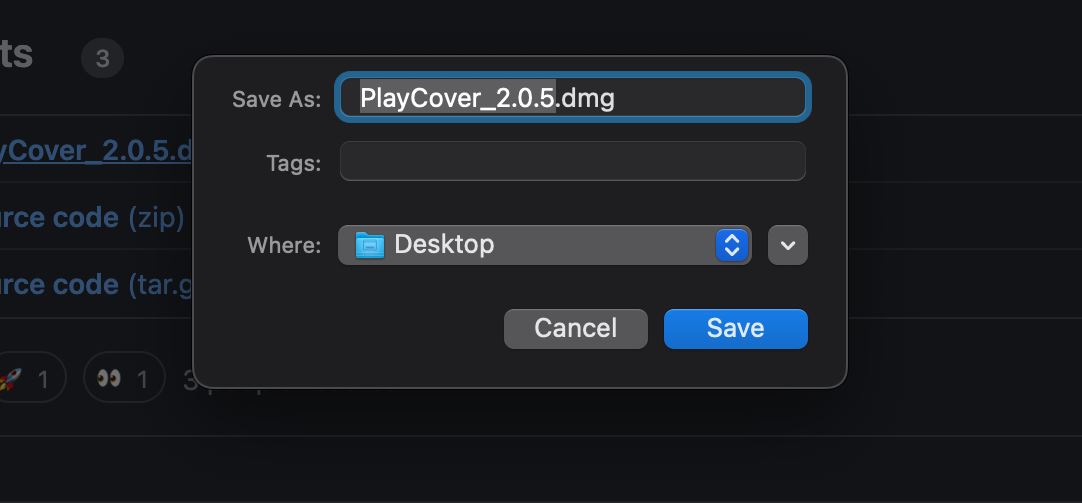 Exécutez le fichier téléchargé et faites glisser l’icône PlayCover vers l’icône de votre dossier Applications pour installer l’application. Allez dans Applications, lancez l’application, et cliquez sur Ouvrir lorsque votre Mac vous avertit que l’application est téléchargée depuis Internet. Ensuite, cliquez sur l’option Vérifier automatiquement lorsqu’on vous demande comment vous souhaitez en savoir plus sur les nouvelles mises à jour, et puis cliquez sur Installerlorsque (si) vous êtes informé que vous aurez besoin d’outils de ligne de commande Xcode sur votre Mac (il vous sera demandé d’entrer votre mot de passe utilisateur). Maintenant, vous devez aller à ce site pour télécharger la version iOS de Genshin Impact. Tapez le nom du jeu dans la barre de recherche, puis sélectionnez la variante préférée du jeu (nous recommandons la variante occidentale), et téléchargez sa dernière version.
Exécutez le fichier téléchargé et faites glisser l’icône PlayCover vers l’icône de votre dossier Applications pour installer l’application. Allez dans Applications, lancez l’application, et cliquez sur Ouvrir lorsque votre Mac vous avertit que l’application est téléchargée depuis Internet. Ensuite, cliquez sur l’option Vérifier automatiquement lorsqu’on vous demande comment vous souhaitez en savoir plus sur les nouvelles mises à jour, et puis cliquez sur Installerlorsque (si) vous êtes informé que vous aurez besoin d’outils de ligne de commande Xcode sur votre Mac (il vous sera demandé d’entrer votre mot de passe utilisateur). Maintenant, vous devez aller à ce site pour télécharger la version iOS de Genshin Impact. Tapez le nom du jeu dans la barre de recherche, puis sélectionnez la variante préférée du jeu (nous recommandons la variante occidentale), et téléchargez sa dernière version.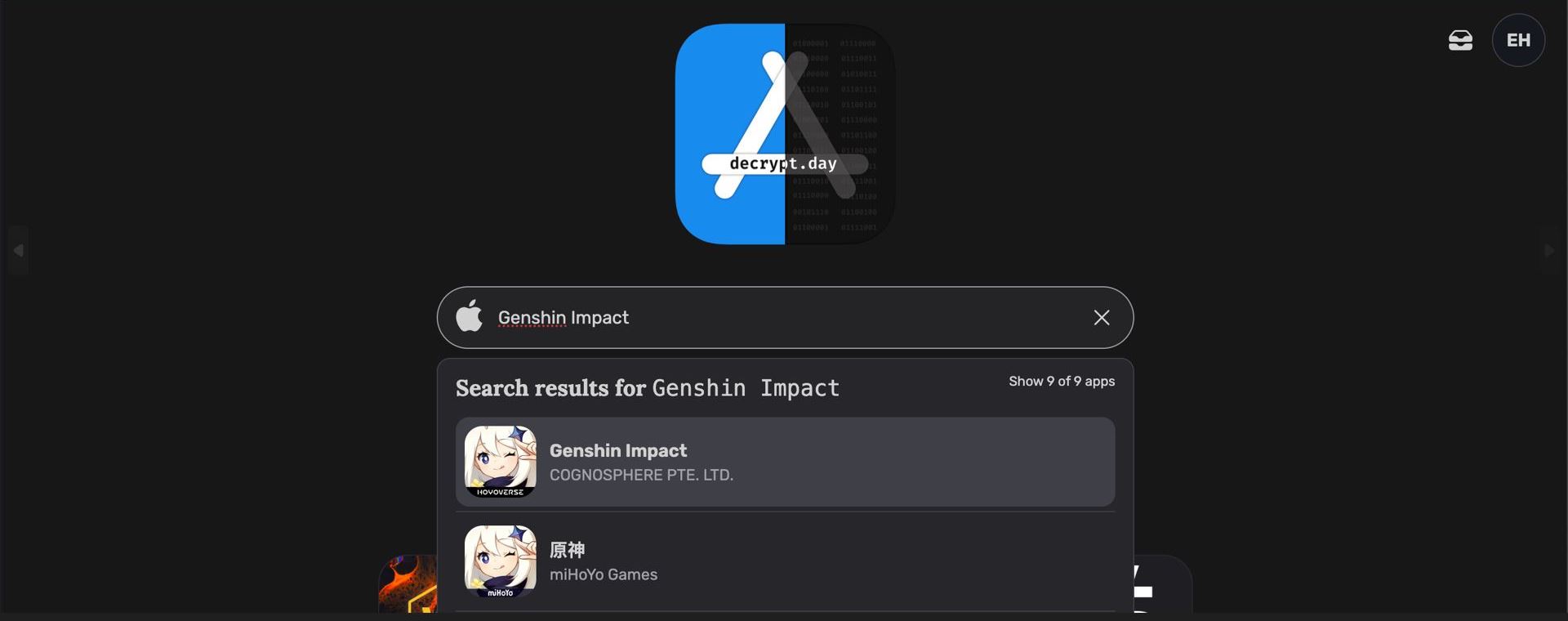
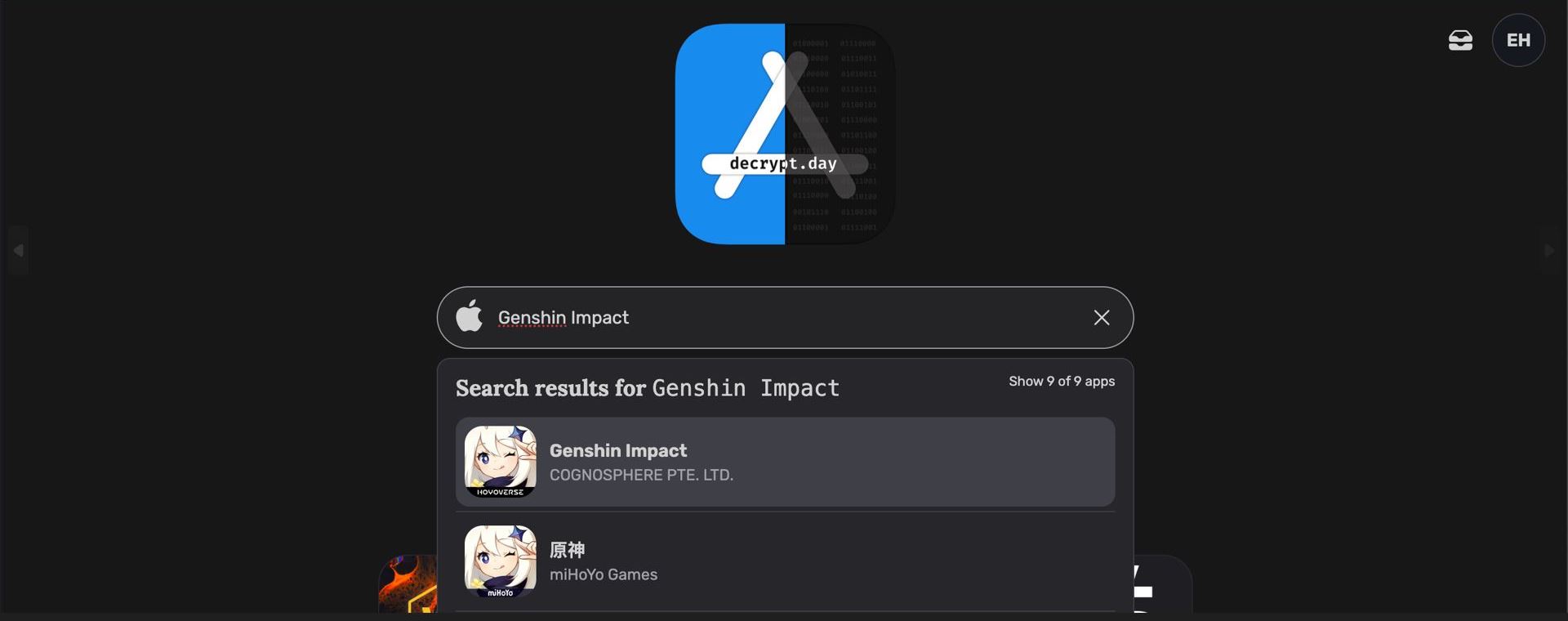
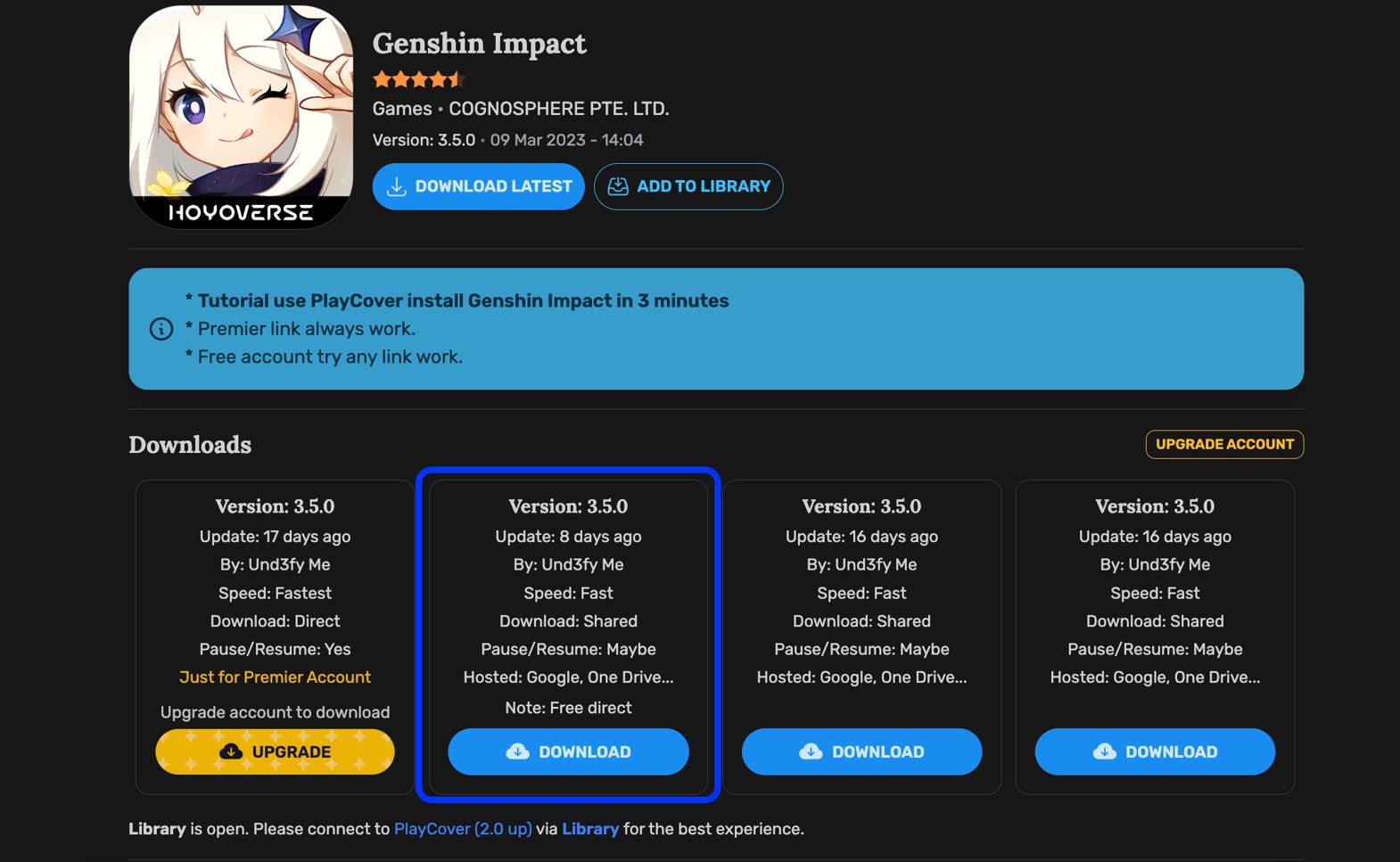
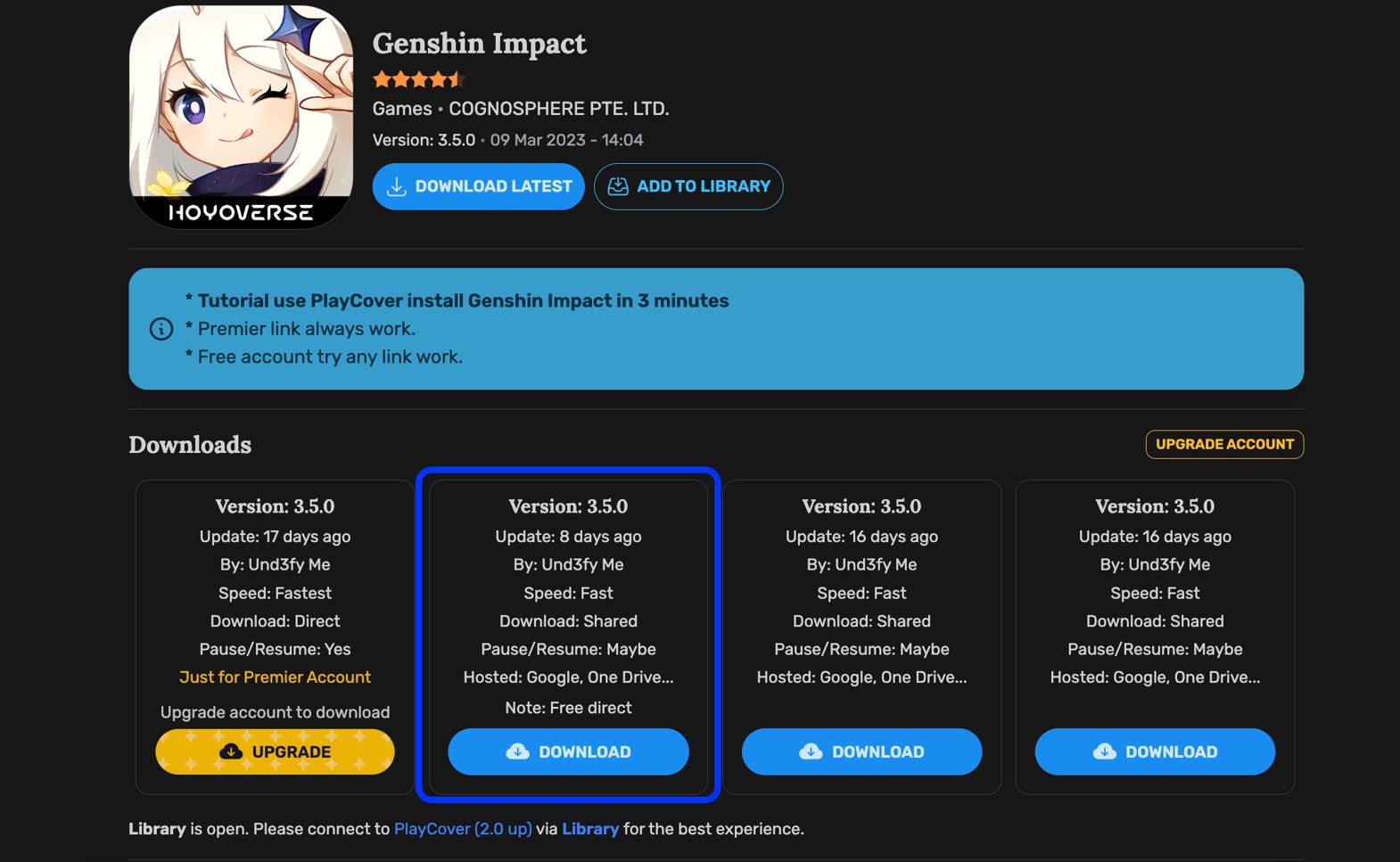 Remarque : Vous devez vous inscrire sur ce site pour télécharger la version iOS de Genshin Impact. L’inscription est gratuite. Revenez à PlayCover, ouvrez sa bibliothèque d’applications à partir de la gauche et cliquez sur le bouton Plus (+) en haut. Accédez ensuite au dossier dans lequel vous avez téléchargé la version iOS de Genshin Impact, cliquez sur son icône et sélectionnez Ouvrir. Cela installera le jeu dans PlayCover, mais vous ne pourrez pas encore y jouer. Ensuite, éteignez votre Mac, puis maintenez enfoncé le bouton d’alimentation jusqu’à ce que vous voyiez”Chargement des options d’alimentation“s’afficher sur votre écran. Sélectionnez l’icône Options et cliquez sur Continuer. Sélectionnez ensuite votre volume principal (sur la plupart des Mac, il devrait être nommé Macintosh HD) , et cliquez sur Suivant.Cliquez sur votre compte administrateur, cliquez sur Suivant et entrez votre mot de passe.Lorsque vous voyez le menu de récupération, cliquez sur Utilitairesen haut de votre écran et ouvrez Terminal. Tapez ensuite la commande suivante dans la fenêtre Terminal et appuyez sur Retour (Entrée) pour exécuter la commande.csrutil disable Tapez”Y“et appuyez à nouveau sur Retour pour confirmer que vous souhaitez exécuter la commande.Avis de non-responsabilité : effectuer cette action désactivera la protection de l’intégrité du système de votre Mac, ce qui pourrait potentiellement vulnérable aux logiciels malveillants. La protection ne doit rester désactivée que pendant un court laps de temps, et vous pouvez (et devriez) la réactiver une fois que le reste du guide est terminé. Tapez votre nom d’utilisateur (nom du compte administrateur), appuyez sur Retour, puis tapez votre mot de passe et appuyez à nouveau sur Retour. Lors de la saisie du mot de passe, aucun symbole n’apparaîtra, mais vos entrées au clavier seront toujours enregistrées, donc si vous le tapez correctement, la commande sera exécutée.Une fois la protection de l’intégrité du système désactivée, cliquez sur le bouton du logo Apple en haut à gauche, puis cliquez sur Redémarrer.Une fois votre Mac redémarré, appuyez sur Commande + Espace, saisissez Terminal et appuyez sur Entrée pour ouvrir la ligne de commande du terminal.Copiez-collez la commande suivante dans la fenêtre du terminal, appuyez sur la touche de retour et fournissez votre mot de passe à exécutez la commande.sudo nvram boot-args=”amfi_get_out_of_my_way=0x1 ipc_control_port_options=0″
Remarque : Vous devez vous inscrire sur ce site pour télécharger la version iOS de Genshin Impact. L’inscription est gratuite. Revenez à PlayCover, ouvrez sa bibliothèque d’applications à partir de la gauche et cliquez sur le bouton Plus (+) en haut. Accédez ensuite au dossier dans lequel vous avez téléchargé la version iOS de Genshin Impact, cliquez sur son icône et sélectionnez Ouvrir. Cela installera le jeu dans PlayCover, mais vous ne pourrez pas encore y jouer. Ensuite, éteignez votre Mac, puis maintenez enfoncé le bouton d’alimentation jusqu’à ce que vous voyiez”Chargement des options d’alimentation“s’afficher sur votre écran. Sélectionnez l’icône Options et cliquez sur Continuer. Sélectionnez ensuite votre volume principal (sur la plupart des Mac, il devrait être nommé Macintosh HD) , et cliquez sur Suivant.Cliquez sur votre compte administrateur, cliquez sur Suivant et entrez votre mot de passe.Lorsque vous voyez le menu de récupération, cliquez sur Utilitairesen haut de votre écran et ouvrez Terminal. Tapez ensuite la commande suivante dans la fenêtre Terminal et appuyez sur Retour (Entrée) pour exécuter la commande.csrutil disable Tapez”Y“et appuyez à nouveau sur Retour pour confirmer que vous souhaitez exécuter la commande.Avis de non-responsabilité : effectuer cette action désactivera la protection de l’intégrité du système de votre Mac, ce qui pourrait potentiellement vulnérable aux logiciels malveillants. La protection ne doit rester désactivée que pendant un court laps de temps, et vous pouvez (et devriez) la réactiver une fois que le reste du guide est terminé. Tapez votre nom d’utilisateur (nom du compte administrateur), appuyez sur Retour, puis tapez votre mot de passe et appuyez à nouveau sur Retour. Lors de la saisie du mot de passe, aucun symbole n’apparaîtra, mais vos entrées au clavier seront toujours enregistrées, donc si vous le tapez correctement, la commande sera exécutée.Une fois la protection de l’intégrité du système désactivée, cliquez sur le bouton du logo Apple en haut à gauche, puis cliquez sur Redémarrer.Une fois votre Mac redémarré, appuyez sur Commande + Espace, saisissez Terminal et appuyez sur Entrée pour ouvrir la ligne de commande du terminal.Copiez-collez la commande suivante dans la fenêtre du terminal, appuyez sur la touche de retour et fournissez votre mot de passe à exécutez la commande.sudo nvram boot-args=”amfi_get_out_of_my_way=0x1 ipc_control_port_options=0″
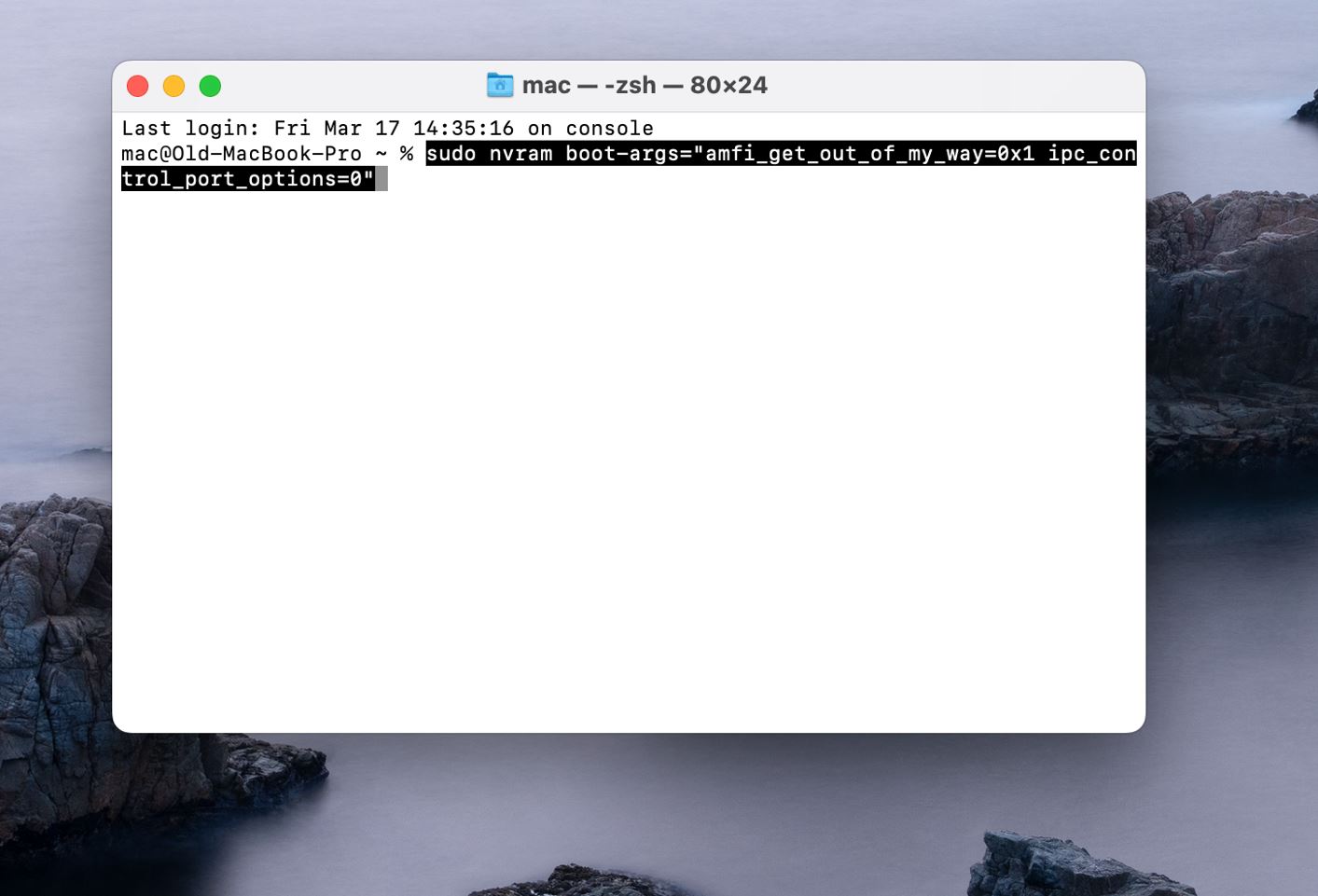
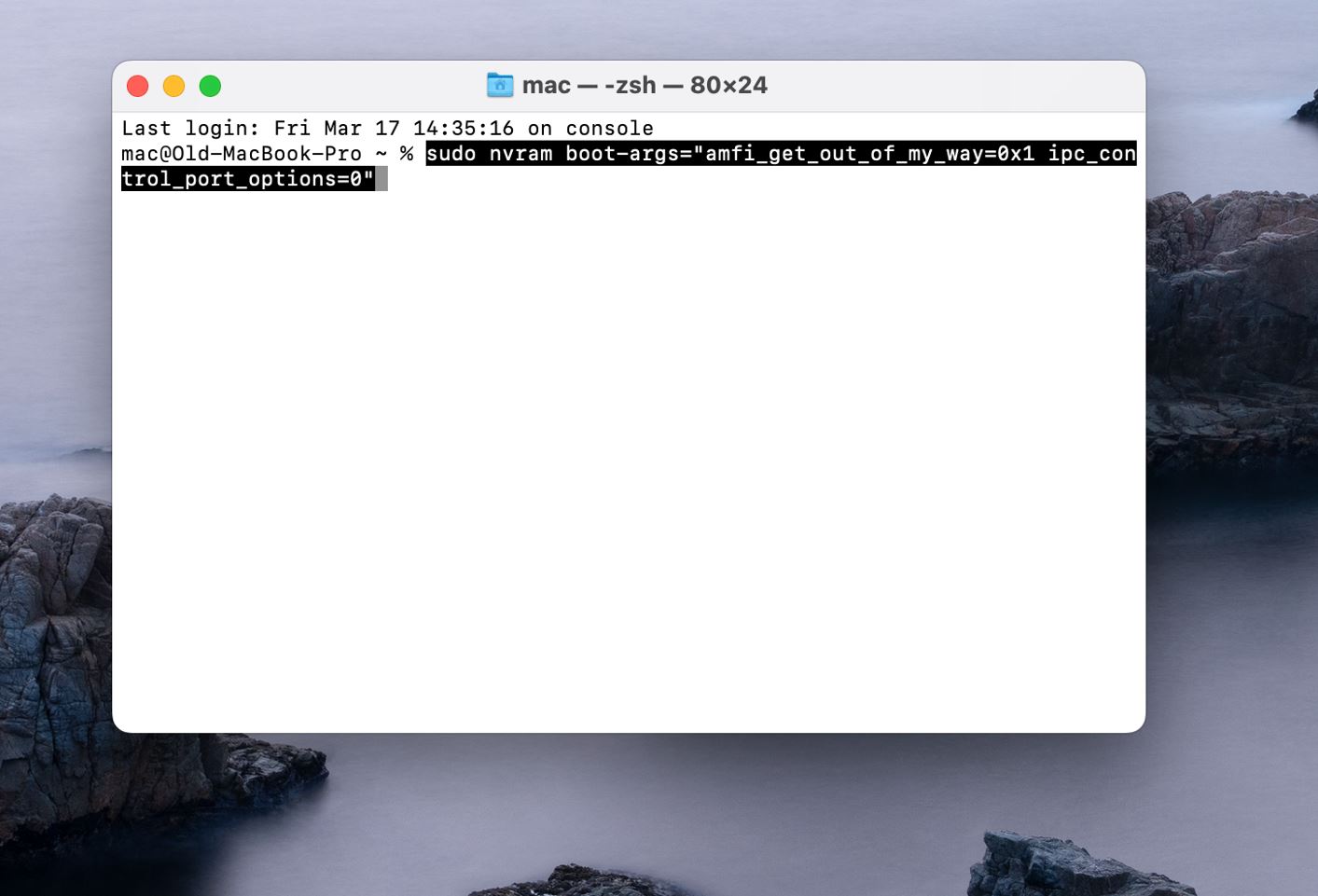 Ouvrez maintenant PlayCover, démarrez Genshin Impact, connectez-vous à votre profil, complétez le Catpcha et acceptez toutes les conditions d’utilisation. Il est très important que vous ne fassiez rien d’autre dans l’écran Genshin Impact pour le moment. Au lieu de cela, vous devez maintenant fermer sa fenêtre en appuyant sur Command + Q depuis votre clavier. Complétez à nouveau les Étapes 7 à 13, mais au lieu de taper”csrutil disable strong>”cette fois, tapez”csrutil enable“pour réactiver la protection de l’intégrité du système. Après cela, redémarrez votre Mac.Une fois votre Mac redémarré, vous pourrez librement démarrer le jeu via PlayCover et y jouer sur votre Mac
Ouvrez maintenant PlayCover, démarrez Genshin Impact, connectez-vous à votre profil, complétez le Catpcha et acceptez toutes les conditions d’utilisation. Il est très important que vous ne fassiez rien d’autre dans l’écran Genshin Impact pour le moment. Au lieu de cela, vous devez maintenant fermer sa fenêtre en appuyant sur Command + Q depuis votre clavier. Complétez à nouveau les Étapes 7 à 13, mais au lieu de taper”csrutil disable strong>”cette fois, tapez”csrutil enable“pour réactiver la protection de l’intégrité du système. Après cela, redémarrez votre Mac.Une fois votre Mac redémarré, vous pourrez librement démarrer le jeu via PlayCover et y jouer sur votre Mac
Key Bindings
Étant donné que vous jouerez à la version iOS de Genshin Impact, qui utilise un schéma d’entrée de contrôleur, vous aurez besoin d’un contrôleur pour jouer au jeu. Si vous n’en avez pas ou si vous préférez les commandes au clavier, vous pouvez importer un schéma de mappage de touches qui modifie automatiquement vos raccourcis clavier afin que le jeu devienne jouable avec le clavier et la souris. Voici comment procéder :
Visitez cette page GitHub et cliquez sur l’un des keymappings (nous recommandons le PC Controls Playmap pour Genshin Impact). Notez que certains des keymappings sont spécifiques à certaines rations d’aspect de l’écran du jeu, alors faites attention à cela.Sur la page suivante, cliquez sur le bouton Rawau-dessus de la configuration du clavier, puis faites un clic droit quelque part sur la page, et cliquez sur Enregistrer sous. Supprimez ensuite l’extension”.txt“et enregistrez le fichier comme ça. Ouvrez PlayCover, faites un clic droit sur l’icône Genshin Impact et sélectionnez Importer le mappage de touches. strong>. Naviguez jusqu’au fichier de mappage de touches téléchargé, sélectionnez-le et cliquez sur Ouvrir. Enfin, si vous souhaitez apporter des modifications aux graphismes du jeu, cliquez avec le bouton droit sur son icône dans PlayCover, puis cliquez sur Paramètres.